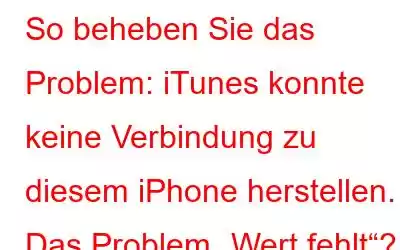Mit iTunes können Benutzer ihre iPhones und andere Apple-Geräte effizient verwalten. Es wird nicht nur zum Aktualisieren oder Erstellen von Wiedergabelisten und Songs auf iOS-Geräten verwendet, sondern auch zum Verwalten der Informationen oder Daten, die Sie auf Ihrem Gerät haben. Benutzer können ihre iOS-Geräte sichern, wiederherstellen und aktualisieren. Viele Benutzer haben jedoch berichtet, dass sie die Fehlermeldung „iTunes konnte keine Verbindung zu diesem iPhone herstellen“ festgestellt haben. Der Wert ist ein fehlendes Problem beim Versuch, das iPhone mit iTunes wiederherzustellen.
So beheben Sie das Problem – „iTunes konnte keine Verbindung zu diesem iPhone herstellen, der Wert fehlt“
In diesem Artikel gehen wir daher auf die gängigsten Möglichkeiten zur Behebung dieses Fehlers ein –
Fix 1: iTunes und iOS auf die neuesten Versionen aktualisieren
Es gibt eine Es besteht eine hohe Wahrscheinlichkeit, dass die Fehlermeldung auf dem Bildschirm Ihres iPhones blinkt, wenn die Versionen von iTunes und iOS veraltet sind. Befolgen Sie diese Schritte, um die iOS-Version zu aktualisieren.
Schritt 1: iOS auf die neueste Version aktualisieren
Sie können iTunes nicht zum Aktualisieren verwenden Ihr iOS, wenn iTunes keine Verbindung zu Ihrem Gerät herstellt.
Bitte befolgen Sie diese Schritte, um Ihr iOS drahtlos zu aktualisieren:
- Verbinden Sie Ihr iPhone mit dem Internet (vorzugsweise über WLAN). -Fi).
- Wählen Sie „Einstellungen“, gehen Sie zu „Allgemein“ und wählen Sie dann im Menü „Software-Update“ aus und klicken Sie darauf.
- Klicken Sie auf die Schaltfläche „Herunterladen und installieren“.
- Wenn Sie einen Passcode auf Ihrem iPhone haben, müssen Sie diesen eingeben, um fortzufahren.
- Klicken Sie abschließend auf „Jetzt installieren“.
Wenn die iOS-Version Ihres iPhones aktualisiert ist, fahren Sie mit Schritt 2 fort, um iTunes zu aktualisieren.
Schritt 2: Aktualisieren Sie iTunes auf die neueste Version
Bitte befolgen Sie diese Schritte:
- Starten Sie iTunes.
- Suchen Sie nach Updates, indem Sie zur Hilfe gehen, „Nach Updates suchen“ auswählen und darauf klicken.
- Die Software beginnt automatisch mit der Suche nach Updates. Wenn eine neue Version verfügbar ist, können Sie den Aktualisierungsvorgang abschließen, indem Sie dem Assistenten folgen.
Sobald der iTunes-Aktualisierungsvorgang abgeschlossen ist, können Sie überprüfen, ob die Meldung „Der Wert fehlt“ angezeigt wird. Der Fehler wurde behoben.
Fix 2: iTunes und seine Komponenten deinstallieren und anschließend neu installieren
Wenn iTunes keine Verbindung zu diesem iPhone herstellen konnte. Wenn das Problem mit dem fehlenden Wert nach der Aktualisierung von iTunes weiterhin besteht, besteht der nächste Schritt darin, iTunes und alle zugehörigen Komponenten zu deinstallieren. Danach installieren Sie iT neu unes.
Schritt 1: Entfernen Sie iTunes und die zugehörigen Komponenten
Bitte befolgen Sie diese Schritte, um iTunes und die zugehörigen Komponenten von Ihrem PC zu deinstallieren:
Die Deinstallation von iTunes beginnt automatisch. Wenn der Vorgang abgeschlossen ist, können Sie mit derselben Methode alle zugehörigen Komponenten deinstallieren, z. B. Apple Software Update, Bonjour, Apple Mobile Device Support, QuickTime usw.
Nach diesen Schritten müssen Sie Ihr Gerät neu starten Computer.
Schritt 2: iTunes neu installieren
Wenn Ihr Computer erfolgreich gestartet wurde, öffnen Sie Google und navigieren Sie zur offiziellen Apple-Website, um das neueste iTunes herunterzuladen Version.
Nach Abschluss dieser beiden Schritte können Sie prüfen, ob Ihr iPhone mit iTunes verbunden werden kann.
Wenn das iPhone deaktiviert ist und der Wert für die Verbindung mit iTunes fehlt, Wenn ein ähnliches Problem weiterhin besteht, versuchen Sie es mit der nächsten Lösung.
Fix 3: Verwenden Sie MiniTool Mobile Recovery, um Ihre iPhone-Daten wiederherzustellen
Sie können Ihre iPhone-Daten immer noch nicht mit MiniTool sichern weil iTunes keine Verbindung zu diesem iPhone herstellen konnte? Das Problem „Der Wert fehlt“? Dann können Sie Ihr iPhone auch mit iCloud sichern.
Wenn Sie Ihr iPhone jedoch mit iTunes wiederherstellen müssen, hindert Sie der angegebene Fehler daran Also. Sie müssen eine andere Methode anwenden, um Ihre Daten aus einer früheren iTunes-Sicherungsdatei wiederherzustellen. Holen Sie sich MiniTool Mobile Recovery für Ihren Computer und erleichtern Sie diese Aufgabe.
1. Starten Sie die Software und wählen Sie das Modul „Aus iTunes-Sicherungsdatei wiederherstellen“, um fortzufahren.
2. Die Anwendung zeigt die vorherige iTunes-Sicherungsdatei an. Wenn nicht, müssen Sie die spezifische iTunes-Sicherungsdatei manuell auf Ihrem Computer suchen, indem Sie auf die Schaltfläche „Auswählen“ klicken.
3. Wählen Sie die iTunes-Sicherungsdatei aus und klicken Sie auf Scannen, um den Scanvorgang zu starten.
4. Sobald der Scanvorgang abgeschlossen ist, werden Ihnen die Scanergebnisse angezeigt. Wählen Sie dann jeden Datentyp aus der linken Liste aus und markieren Sie die benötigten Dateien. Klicken Sie dann auf „Wiederherstellen“, um sie an einem sicheren Ort zu speichern.
Um alle erforderlichen iOS-Daten ohne Einschränkungen wiederherzustellen, müssen Sie ein Upgrade durchführen Verwandeln Sie diese Software in eine erweiterte Edition.
FAQsWie verbinde ich mich mit iTunes, wenn mein iPhone keinen Zugriff mehr hat?
Obwohl es einige Methoden gibt Damit können Sie eine Verbindung zu iTunes herstellen, wenn auf Ihrem iPhone ein Wert fehlt. Die wichtigsten Korrekturen sind: iTunes aktualisieren, iTunes deinstallieren und neu installieren und Wiederherstellungs-App verwenden.
Was bedeutet es, wenn der Wert fehlt?
Möglicherweise tritt auf, wenn Ihr iPhone aus irgendeinem Grund deaktiviert ist und Sie versuchen, es mit iTunes zu verbinden, während Ihr iPhone betriebsbereit ist. Sie verbinden es für ein Backup oder eine andere Aufgabe oder wenn Sie versuchen, Ihr iPhone mithilfe von iTunes wiederherzustellen oder zu aktualisieren.
Warum wird angezeigt, dass iTunes keine Verbindung zu diesem iPhone herstellen kann?
Stellen Sie zunächst sicher, dass Ihr Gerät mit dem Internet verbunden ist und dass Ihr iPhone eingeschaltet und entsperrt ist und sich auf dem Startbildschirm befindet. Überprüfen Sie, ob auf Ihrem Mac- oder Windows-Computer die neueste Software ausgeführt wird. Wenn Sie iTunes verwenden, stellen Sie sicher, dass Sie über die aktuellste Version verfügen. Entsperren Sie Ihr Gerät und tippen Sie auf „Vertrauen“, wenn die Meldung „Diesem Computer vertrauen“ angezeigt wird.
Fazit –
Es erweist sich als äußerst frustrierend, wenn Sie versuchen, ein deaktiviertes iPhone anzuschließen, da es die Verbindung verlieren kann und löschen Sie alle Ihre Kontakte, Videos, Fotos, Anruflisten, Nachrichten usw. Um Ihnen zu helfen, dieses Problem zu vermeiden, haben wir verschiedene Möglichkeiten zur Behebung des Fehlers besprochen. Sie können den Schritten folgen, um den iTunes-Verbindungsfehler zu beheben.
Wir würden gerne Ihre Meinung zu diesem Beitrag erfahren, um ihn nützlicher zu machen. Ihre Vorschläge und Kommentare sind im Kommentarbereich unten willkommen. Teilen Sie die Informationen mit Ihren Freunden und anderen, indem Sie den Artikel in den sozialen Medien teilen.
Wir freuen uns, von Ihnen zu hören!Wir sind auf Facebook, Twitter, Instagram und YouTube. Teilen Sie uns Ihre Fragen oder Anregungen mit. Wir melden uns gerne mit einer Lösung bei Ihnen. Wir veröffentlichen regelmäßig Tipps, Tricks und Antworten auf häufige technologiebezogene Probleme.
Verwandte Themen –
Top 10 PDF-Manager für Mac
macOS: Sound funktioniert nicht in Safari-Browsern? Hier ist die Lösung!
10 weniger bekannte und versteckte Funktionen des MacBook, die Sie ausprobieren sollten (2022)
So beheben Sie das Problem, dass der Mac nicht richtig startet (Ausgabe 2022)
So ordnen Sie ein Netzwerklaufwerk auf dem Mac zu
Lesen: 0